在PPT中,你可以通过在视频中添加字幕或使用文本框来播放文字。以下是两种常用的方法:
1. 在视频中添加字幕:
- 在幻灯片上插入一个视频。
- 在PPT菜单栏中,点击"插入"选项卡,然后选择"文本框"按钮。
- 在幻灯片上绘制一个文本框,并输入你想要显示在视频中的文字。
- 调整文本框的位置和大小,确保它与视频相对应。
- 格式化文本框,如字体、颜色、对齐方式等。
- 在幻灯片切换到该带有视频和字幕的幻灯片时,视频将会播放并同时显示字幕。
2. 使用动画文本框:
- 在幻灯片上插入一个视频。
- 在幻灯片上插入一个文本框,并输入你想要显示在视频中的文字。
- 选中文本框,进入PPT菜单栏中的"动画"选项卡。
- 在动画选项卡中,选择合适的动画效果,如淡入、弹出、滚动等。
- 调整动画效果的设置,如延迟、速度等。
- 设置适当的触发选项,如按点击、自动播放等。
- 在幻灯片切换到该带有视频和动画文本框的幻灯片时,视频将会播放并同时显示动画文本框。
通过上述方法,你可以在PPT中播放文字与视频。具体操作可能会因不同的PPT版本而有所不同,你可以根据你使用的PPT版本和个人习惯进行相应的调整。
如果你是想 插入->视频 然后 插入->文本框(艺术字等) 做一个类似 字幕的效果 让文字在播放的视频上方 是不行滴 PPT默认 播放的视频是最上层 你可以给视频加一个边框 类似播放器的框 或者是和视频底图一样的颜色 扩一下 然后加个边框 在那个图片格式的边框 或者是形状填充的边框上 插入 文字 用自定义动画 与视频配合做字幕效果是没问题的。 不过还是推荐你用非线编辑加个字幕 很容易的 和PPT插入文字没啥区别 只需要对其时间轴就好




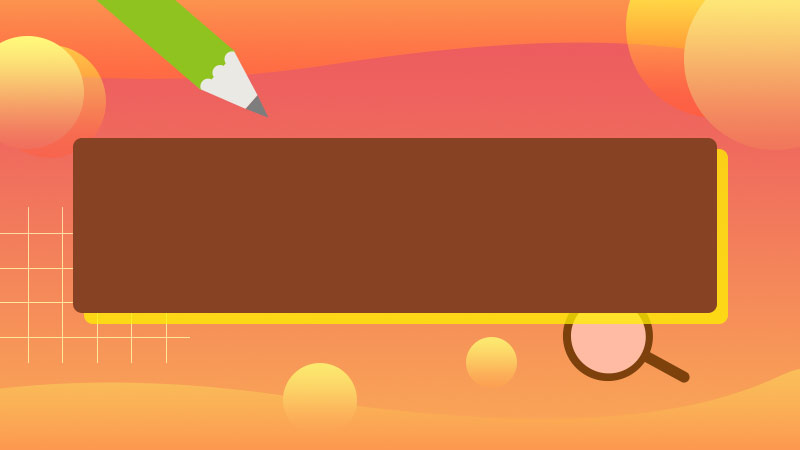

全部回复
